Googleアシスタントのできることとは?使わない時は無効・オフも可能
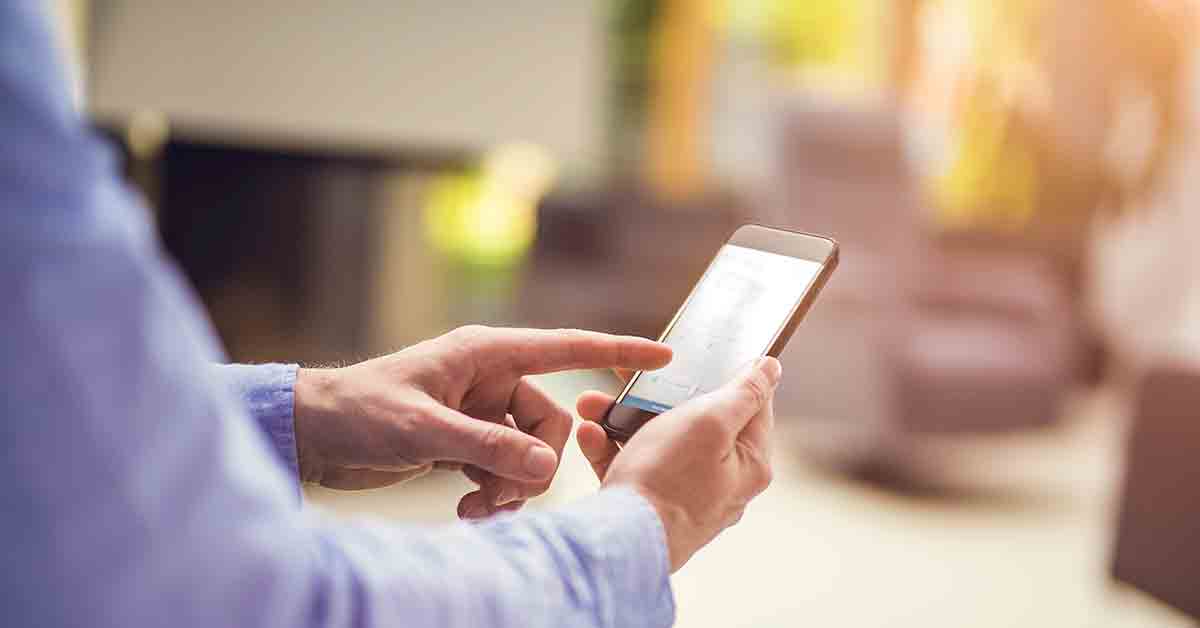
Googleアシスタントは日々できることが増えています。使い続けるほど音声データを学習するので、さらに賢く便利に進化してくれます。
その一方で、AIアシスタントを必要としない人にはうざいと言われることもあります。そんな時は、簡単にGoogleアシスタントを無効化したりオフにしたりできますよ。
この記事を読むと以下の3つのことがわかります
①Googleアシスタントの機能
②Googleアシスタントの機能をオフにする方法
③保存されている音声データを削除する方法
Googleアシスタントでできること
音声でインターネット検索をしてくれる
代表的な機能といえば、音声検索ではないでしょうか。「OK,Google.近くのカフェは?」と検索すれば、Googleアシスタントがインターネット検索して、Google Mapで場所を教えてくれます。
「昨日のワールドカップの予選で勝ったチームは?」といったトレンド情報もすぐに教えてくれるので、Googleアシスタントを使えばインターネット上にある欲しい情報が手に入ります。
スマホやタブレットの操作
GoogleアシスタントがAndroidで使えるのはもちろんのこと、今ではiPhoneやiPadまでもサポートしています。
必要条件はiOS 10以降を搭載したiPhoneまたはiPadで、Googleアシスタントアプリがインストールされいること。Apple製品でも、「OK,Google」でGoogleアシスタントを使うことができるのです。
要件参照:Googleアシスタントヘルプより
手持ちのスマホやタブレットにGoogleアシスタントアプリをインストールすれば、Wi-FiのON/OFF・画面の明るさ・音量の調節などが音声で調整できるようになります。
プリインストールアプリの操作
スマホやタブレットの出荷当時からインストールされている、リマインダーやカレンダー・時計・メモなどのプリインストールアプリもGoogleアシスタントで操作できます。
Googleアシスタントを呼び出し「朝7:30にアラームをセットして」、「毎週木曜日にジムに行く」と伝えれば自動で操作してくれます。
アプリの連携でさらに便利に
Googleアシスタントは、プリインストールされていないアプリをダウンロードすることで、さらにできることが増えます。AmazonのAIアシスタント「Alexa」におけるAlexaスキルのように、自分に必要なアプリをダウンロードしてカスタマイズ可能です。
時計や天気といった基本的なアプリ以外にも、通訳や職探しアプリまであります。子育て世帯に向けて、絵本の読み聞かせやクイズ・言葉遊びなどのアプリも充実しているため、ファミリー層にも人気が高まっています。
参照:Googleアシスタント公式サイトより
Googleアシスタントで純粋な会話を楽しむ
Googleアシスタントに活用されている人工知能は、1950年代ごろから研究されています。過去に2度ほど盛り上がりを見せ、今は第3次AIブーム。どんどん精度を上げ、今ではかなり自然な受け答えをするようになりました。
そのため、Googleアシスタントに仕事をさせるだけではなく、純粋に会話を楽しむことも可能になりました。皮肉交じりな答えやちょっとずれた回答が面白く、Googleアシスタントとちょっとした会話を楽しみ、息抜きする人もいます。
Googleアシスタントは最も優れたAIアシスタント
米国の調査会社ループベンチャーズ社が行ったAIアシスタントの調査では、Googleアシスタント・Siri・Alexaを比較した結果Googleアシスタントが一番性能が良いという結果が出ています。
参照:ループベンチャーズ公式サイト「年次スマートスピーカーIQテスト」より
それぞれのAIスピーカーに800の質問を投げて正答率や認識率を調査したところ、SiriやAlexaの正答率が70%前半であったのに対して、Googleアシスタントは87.9%を記録しています。
ただこの約88%という正答率は、「精度が高い」と感じる人もいれば「精度が低い」と感じる人もいるでしょう。AIスピーカーとしては高くても、やはり人と同じとはいきません。
すでにAIスピーカーを利用している人も最初の2週間ほどは積極的に利用しても、その後は利用頻度が下がり、最終的には認識率が高い機能のAIアシスタントだけ利用し続けるケースが多いと思われます。
Googleアシスタントは使うほど賢くなる
Googleアシスタントに搭載されている人工知能は、繰り返し学習することで人のように知識を深めていくことができます。これをディープラーニングといいますが、データの量が蓄積されるほど聞き取りの成果が上がり、人の言葉をさらに理解できるようになります。
Googleアシスタントを使い始めた当初は「使えない!」と思うことがあっても、しばらく使い続けることでさらに精度が高まるでしょう。
Googleアシスタントのオフ・無効化・音声データの削除について
Googleアシスタントが勝手に起動するのはうざい?
Googleアシスタントではできることがたくさんありますが、中には使わない人もいます。予想外に起動することもあり、中にはうざい!と感じている人も…。
Googleアシスタントを使うかどうかはユーザーの自由なので、使わない人のためにGoogleアシスタントを無効、またはオフにする方法をご紹介します。
オフにする方法
一時的にGoogleアシスタント機能を停止しておきたいという人は、オフにしておく方法がおすすめです。
まずは、スマホに「OK,Google」と話しかけてGoogleアシスタントを起動させます。自動でGoogleアシスタントの画面に変わり、その際右上にコンパスマークが表示されます。
コンパスマークをタップした後に表示される「…」マークをさらにタップすると、[設定]画面が表示されるのでタップします。下のほうにある[アシスタント]-[アシスタントデバイス]-[スマートフォン]を開きます。
[Googleアシスタント]がオンになっているので、タップしてオフに切り替えます。
オフにしても通知される
GoogleはユーザーにGoogleアシスタントを活用してほしいと思っています。そのため、Googleアシスタントをオフにしても、スマホには度々「あなたの生活をサポートします」という表示が出てきます。
「通知もうざい!」と感じる場合は、Googleアシスタントを無効化すれば解決します。
無効化する方法
スマホの[設定]-[アプリと通知]を開きます。アプリと通知の画面の中から[デフォルトアプリ]-[アシスタント機能と音声入力]を開き、[アシスタントアプリ]をなしに設定すれば無効化の手順は完了です。(機種によっては若干異なる場合があります)。
Googleアシスタントを無効化すれば、「OK,Google」と呼び掛けても起動することはありません。一度無効化したあと、「やっぱりGoogleアシスタントを使いたいな」と思ったら上記の手順で有効化すれば利用を再開できますよ。
音声データを削除する方法
パソコンからGoogleを開いて気になる言葉を検索すると、入力した言葉や開いたWebページは検索履歴に保存されます。Googleアシスタントも、検索履歴と同じように音声の一部が保存されています。
Googleアシスタントは、すべての会話が録音されるというわけではありません。以下の条件が当てはまる時、Googleの品質向上やGoogleアシスタントの学習のために保存されます。
・音声アクティビティ機能をオンにしている時
・「OK,Google」と呼び掛けたりマイクアイコンをタップしたりして、Googleアシスタントを起動した場合
参照:Google検索ヘルプ「Google の音声アクティビティを管理する」より
セキュリティ対策ソフトとして有名なカスペルスキーでは、AIスピーカーが新しい脅威となるとして注意喚起しています。もし音声データの保存が気になる場合は、Googleの[マイアクティビティ]画面から音声データを削除できます。
参照:カスペルスキー公式ブログ「聞かれてますよ:音声アシスタントの危険性」
・音声アクティビティの削除手順
Googleのマイアクティビティ画面へログインして、[アクティビティ管理]を開く。[アクティビティを削除する基準]を開き、日付を全期間・サービスをアシスタントにします。
削除をクリックすると確認画面が表示されるので、削除ボタンをクリックすれば音声アクティビティデータの削除は完了です。
Googleアシスタントの利用はユーザーの自由
Googleアシスタントは、使いこなせばとても便利な機能です。だからといってGoogleアシスタントの利用は強制ではないので、ユーザーの意志で使うかどうかを決められます。
シーンや自分の好みに合わせて、快適にGoogleアシスタントを使いましょう。
[2019年4月1日アップデート]
Error, group does not exist! Check your syntax! (ID: 1)
















